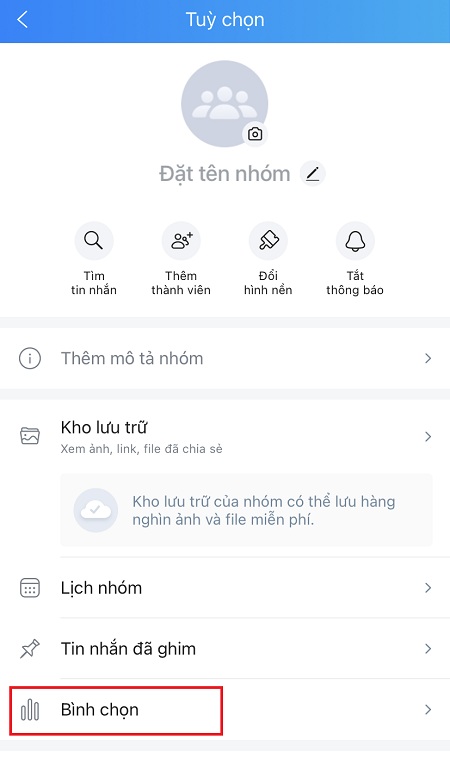Zalo cũng mang đến tính năng tạo cuộc bình chọn rất tiện ích cho các việc thảo luận nhóm. Bài viết dưới đây sẽ hướng dẫn bạn cách thực hiện tính năng thú vị này, cùng tham khảo nhé!
Xem ngay các sản phẩm giá đỡ điện thoại đang giảm giá SỐC
Nếu bạn chưa có ứng dụng Zalo trên thiết bị, hãy tải xuống theo địa chỉ dưới đây:
- Android/iOS.
Bước 1: Truy cập vào cuộc hội thoại
Bạn mở giao diện nhóm chat trên Zalo và truy cập vào nhóm muốn tạo khảo sát bình chọn.
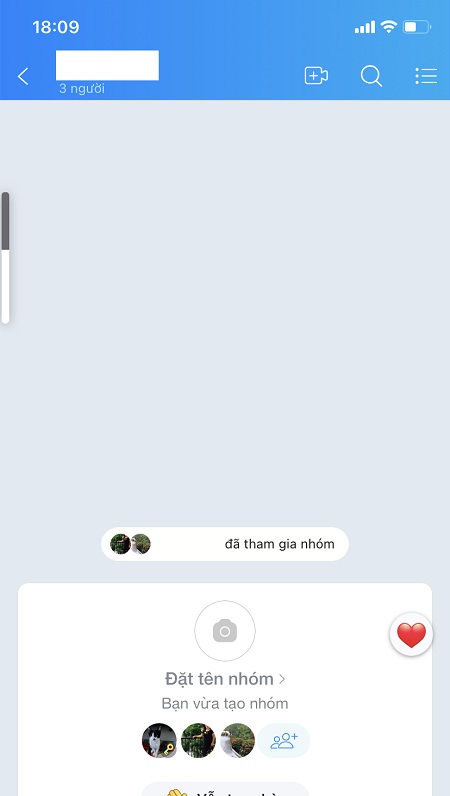
Bước 2: Nhấn biểu tượng ba chấm
Tiếp đến bạn nhấn vào biểu tượng ba chấm trong khung chat.
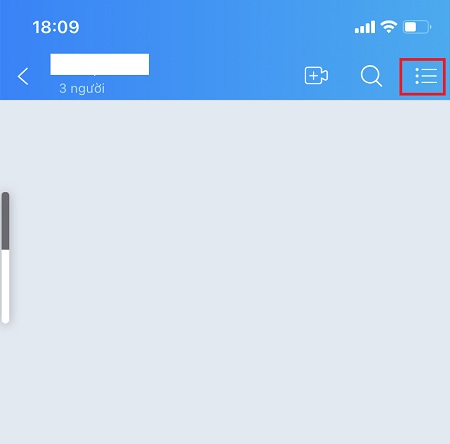
Bước 3: Nhấn tạo bình chọn
Tiếp đến nhấn vào biểu tượng biểu đồ bình chọn như trong hình.
Sau đó nhấn vào Tạo bình chọn
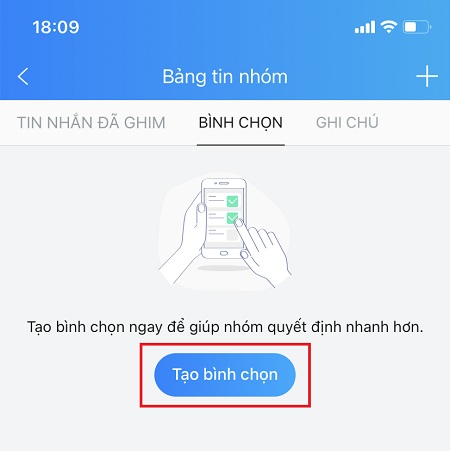
Bước 4: Đặt câu hỏi và các câu trả lời
Tiếp đến chúng ta sẽ nhập câu hỏi vào trong giao diện cũng như những phương án bình chọn cho vấn đề này.
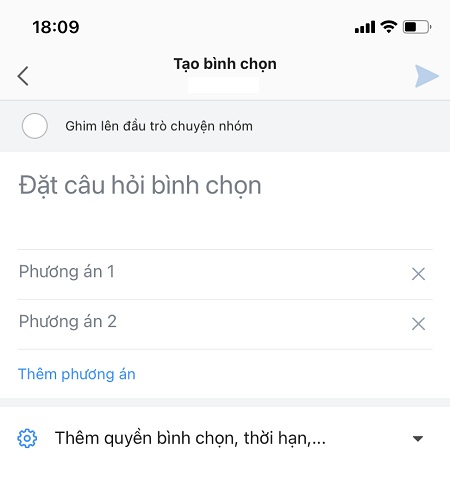
Bước 5: Thiết lập các tùy chọn
Để thêm các phương án khác bạn nhấn vào biểu tượng dấu cộng màu xanh Thêm phương án ở bên dưới.
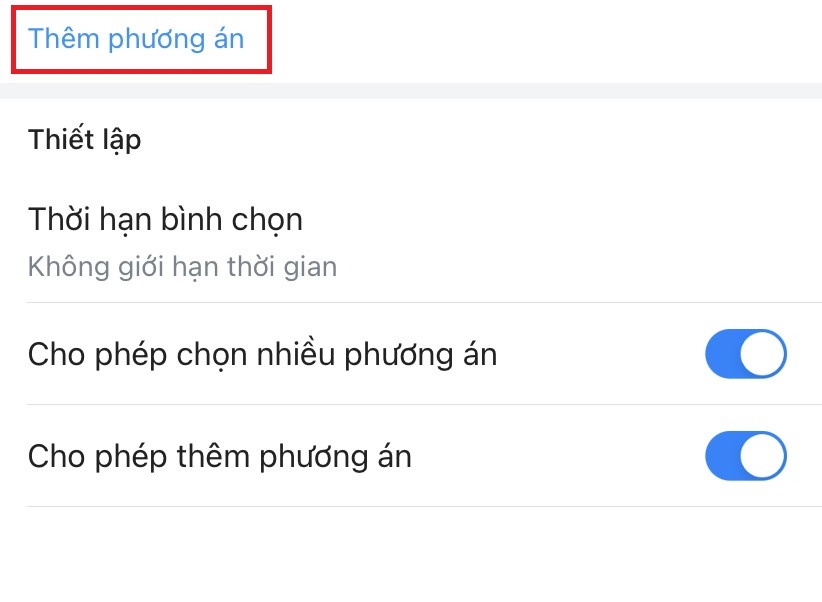
Bước 6: Bấm nút tạo
Khi đã nhập xong nội dung câu hỏi và những câu bình chọn, nhấn biểu tượng Gửi màu xanh ở góc phải trên cùng màn hình.
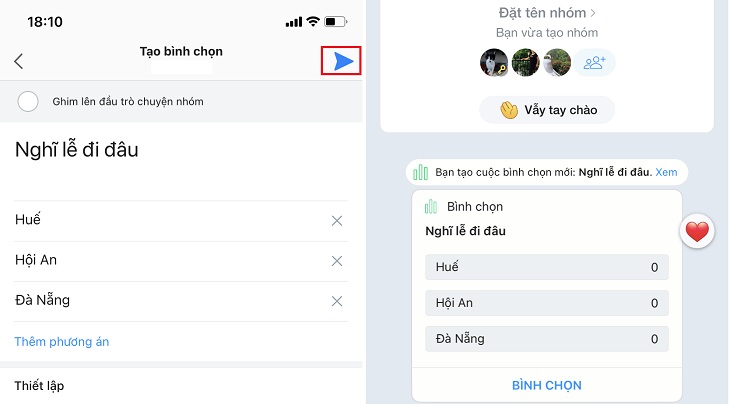
Ngay lập tức mọi thành viên trong nhóm chat sẽ nhìn thấy bảng bình chọn xuất hiện trong giao diện nhóm. Để bình chọn cho các phương án, nhấn Bình chọn. Tiếp đó tích vào phương án mình chọn rồi nhấn tiếp biểu tượng màu xanh ở góc phải trên cùng giao diện.
Khi các thành viên nhấn phương án trả lời, bảng khảo sát sẽ hiển thị số lượng các phương án được chọn. Để xem rõ hơn thành viên nào trong nhóm chat Zalo chọn phương án nào, nhấn Xem bình chọn. Ứng dụng sẽ tổng kết số lượng người tham gia cũng như số lượt bình chọn. Nhấn vào đó để xem tên thành viên đã bình chọn.
Xem thêm:
- Hướng dẫn tạo Zalo Page đơn giản để bán hàng, quảng cáo
- Cách phát hiện ai đó đã chặn bạn trên zalo chính xác nhất
- Cách xem lịch âm, ngày âm lịch, thông báo ngày rằm bằng Zalo


Trên đây là bài viết hướng dẫn cách tạo bình chọn trên Zalo dễ dàng nhất. Chúc bạn thực hiện thành công nhé!